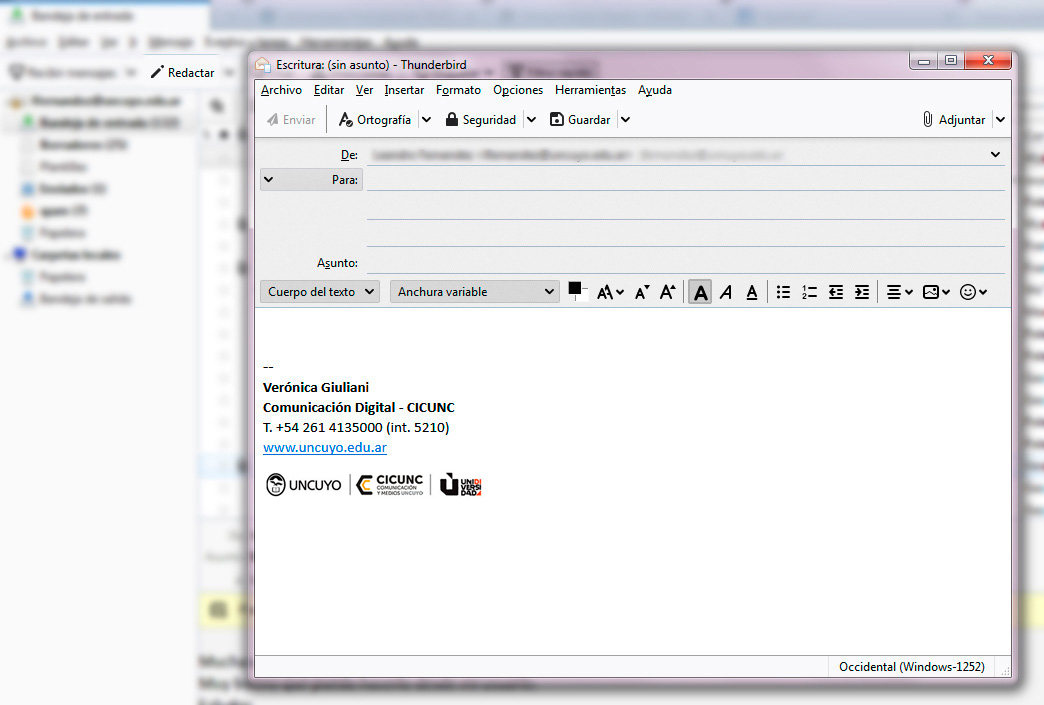Paso 1 En el menú principal seleccionar Herramientas -> Configuración de cuentas (windows - mac) / Edición -> Configuración de cuentas (ubuntu)
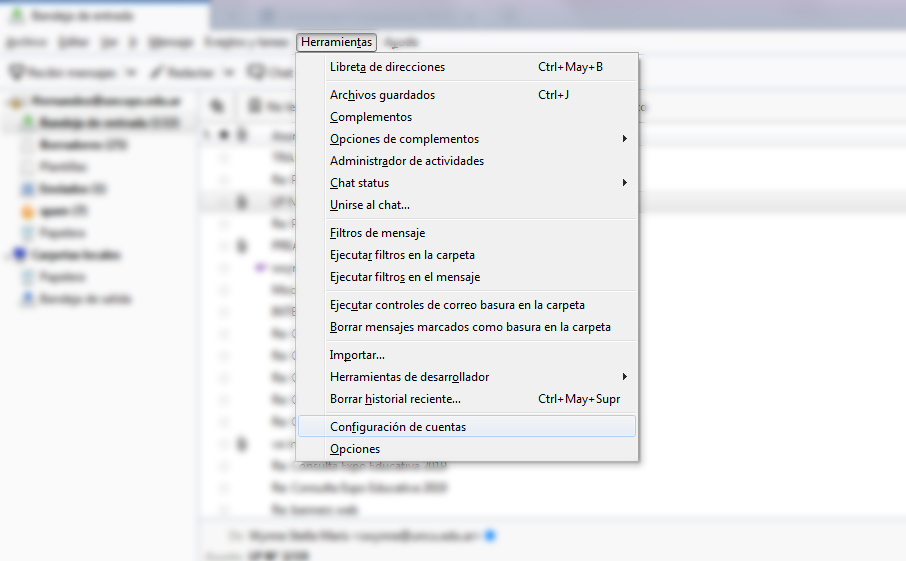
Paso 2 Se abrirá una ventana para colocar el texto que va en la firma con el formato y las características indicadas abajo
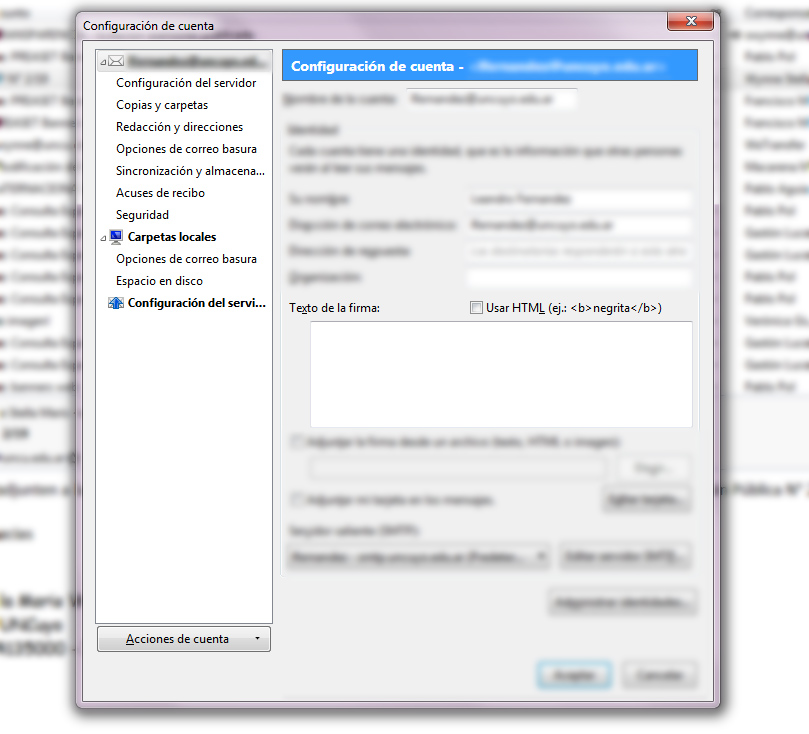
Paso 3 Tildar la opción Usar HTML, copiar y pegar lo siguiente:
<font size="-1"><b>Nombre y Apellido</b><br> <b>Area - CICUNC</b><br> T. +54 261 4135000 (int. XXXX)<br> <a href="https://www.uncuyo.edu.ar">www.uncuyo.edu.ar</a></font> <p><img src="http://cicunc.uncuyo.edu.ar/images/firmacicunc_b.jpg"/></p>
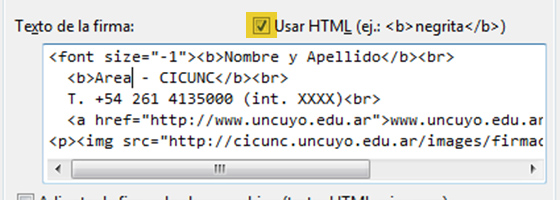
Paso 4 Una vez pegado el texto reemplazar los campos Nombre y Apellido, Área, xxx por la información correspondiente según cada caso, tal como lo indica el ejemplo abajo.
Una vez editado el texto hacer click en Aceptar para guardar la firma.
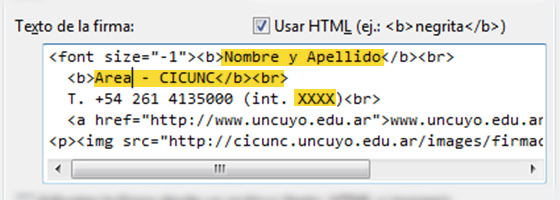
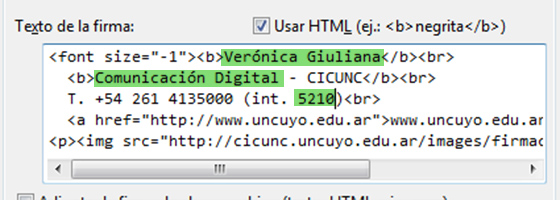
Paso 5 Al redactar un nuevo correo la firma institucional aparecerá al final del mensaje.